Diversos usuaris de Nvidia GeForce han informat que la seva experiència GeForce no s’obrirà o que no funciona correctament. Això, per a alguns usuaris, va començar a passar després d'actualitzar a Windows 10. En la majoria dels casos, la icona mostra la safata però no s'obre a cap finestra quan es fa clic.

Mentre llegiu aquest article, us recorrerem a diversos mètodes mitjançant els quals podeu resoldre el problema que GeForce Experience no obre. Reinstal·lar l'aplicació és la manera més segura de tornar a funcionar, però també podeu tornar a habilitar el servei o tornar a instal·lar els controladors GeForce.
Mètode 1: reinstal·lació de GeForce Experience
Quan Nvidia GeForce Experience no s’obre al vostre PC, primer heu de provar de tornar-lo a instal·lar. Així és com ho feu.
- Premeu Guanya + R per obrir l'Execució, escriviu appwiz.cpl i feu clic a D'acord .
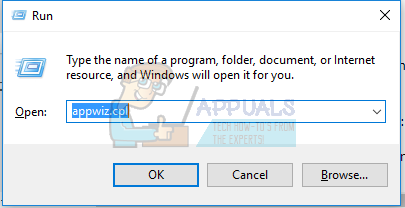
- A la finestra de programes, cerqueu Nvidia GeForce Experience a la llista d’aplicacions instal·lades i feu-hi doble clic i seguiu les instruccions de desinstal·lació. També podeu optar per eliminar aplicacions NVIDIA addicionals, però recordeu-les de tornar a instal·lar-les al lloc web.
- Visita això lloc web i descarregueu GeForce Experience des d’allà.
- Obriu la ubicació de baixada de l'aplicació i inicieu-la. Seguiu el procés d'instal·lació fins que finalitzi la instal·lació.
- Un cop finalitzada la instal·lació, intenteu obrir-la per veure si s’obre com s’esperava.
Mètode 2: Reactivació del servei GeForce Experience
- Premeu el botó Windows + R tecles del teclat per obrir la sol·licitud d'execució. Tipus serveis. msc i premeu Retorn per obrir la consola de serveis.
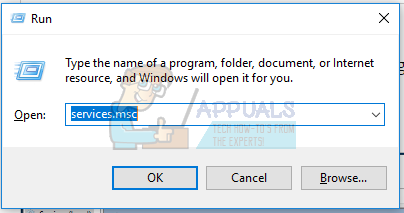
- A la finestra Serveis, cerqueu Servei NVIDIA GeForce Experience i feu-hi doble clic. Establiu el tipus d’inici a Automàtic i després inicieu el servei si s’ha aturat.
- Repetiu el mateix procés per a Nvidia Geforce Experience Backend Servei .
- Troba el Nvidia Telemetry Container servei (si està disponible) i canvieu el tipus a Manual o Automàtic: això és efectiu per a Windows 10 (Actualització 1809), però també es pot utilitzar en versions anteriors.
- Proveu d'obrir GeForce Experience per confirmar si les finestres s'obren aquesta vegada.
Mètode 3: Torneu a instal·lar el controlador
Si cap dels mètodes anteriors no funciona, proveu de reinstal·lar el controlador i torneu a iniciar l'aplicació.
- Premeu Windows + X al teclat i seleccioneu Gestor de dispositius.
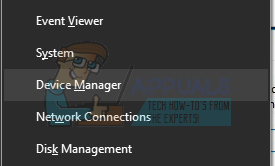
- Cerqueu i amplieu els adaptadors de pantalla, feu clic amb el botó dret a l'entrada de la targeta gràfica i seleccioneu Desinstal·la.
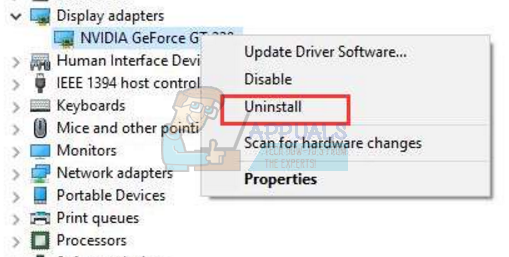
Seguiu les instruccions en pantalla per completar la desinstal·lació.
- Aneu als controladors NVIDIA lloc web .
- A la Cerca manual del controlador, seleccioneu el tipus de targeta gràfica i el sistema operatiu i feu clic a Inicia la cerca .
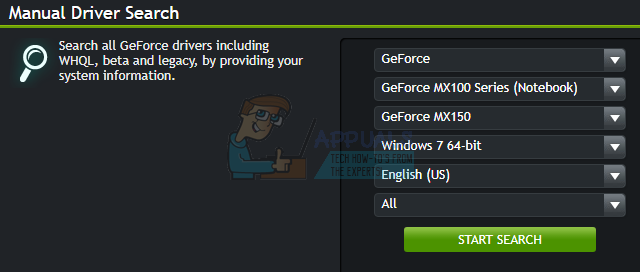
- Baixeu-vos el controlador dels darrers resultats de la cerca i instal·leu-lo.
- Reinicieu l'ordinador després de la instal·lació del controlador i proveu d'obrir GeForce Experience per confirmar si apareix.
Nota: Si això no funciona, pot significar que la versió del controlador publicada recentment per la companyia pot ser inestable. Per tant, podeu provar-ho retrocedeix els controladors temporalment abans que surti una versió més estable.
Mètode 4: desactivació de l'antivirus
Se sap que aplicacions antivirus com Avast interfereixen en les operacions de GeForce Experience. Tu pots desactiveu temporalment el vostre antivirus o si més no, els seus escuts o protecció si voleu utilitzar GeForce Experience.
Etiquetes Geforce 2 minuts de lectura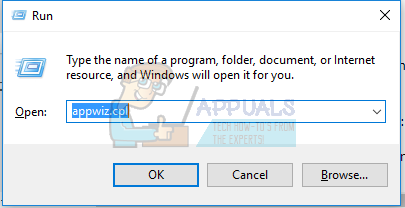
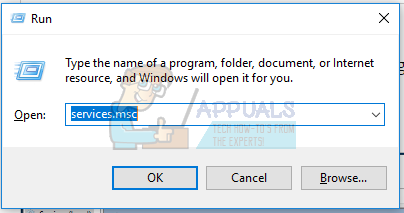
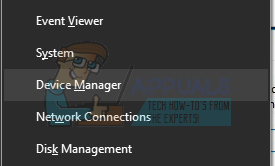
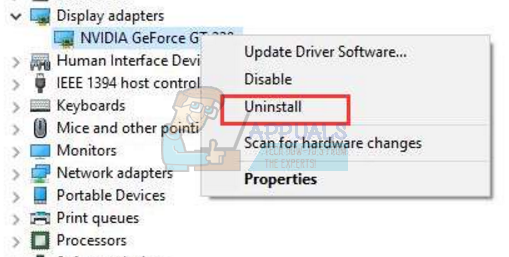
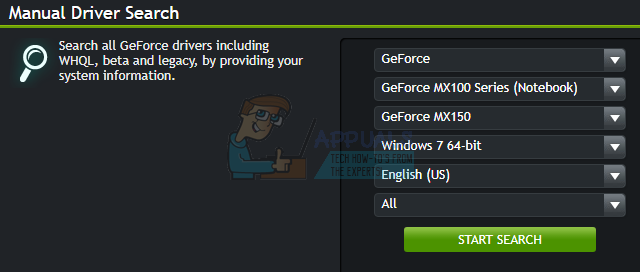



















![[FIXAT] No hem pogut completar la instal·lació perquè s'estava tancant una actualització al Windows 10](https://jf-balio.pt/img/how-tos/16/we-could-not-complete-install-because-an-update-was-shutting-down-windows-10.png)



